1、打开我们软件ps 把我们准备的几张图拖进去(小编准备的三张,效果最明显)
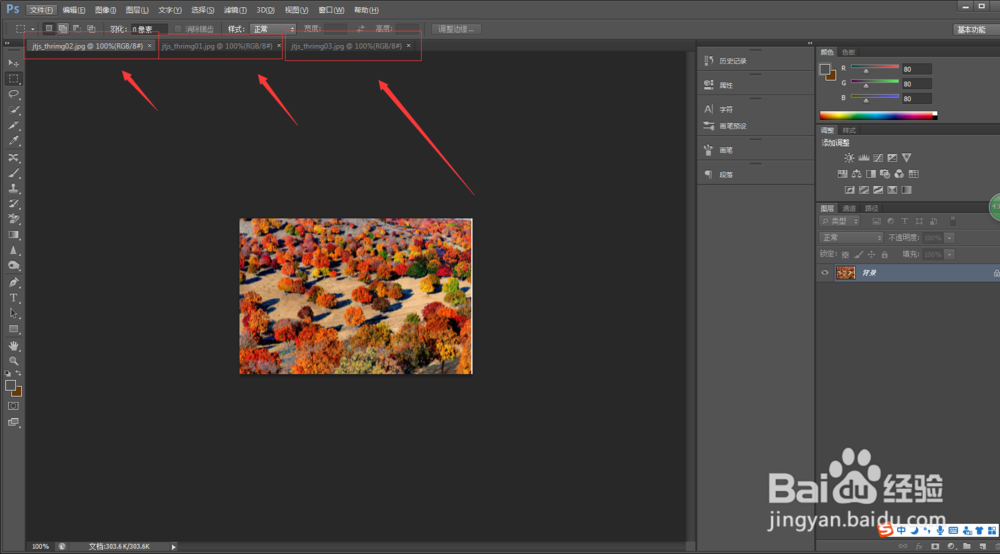
2、然后我们每张图解锁了 ,不然我们没法移动图片(双击小锁的地方)
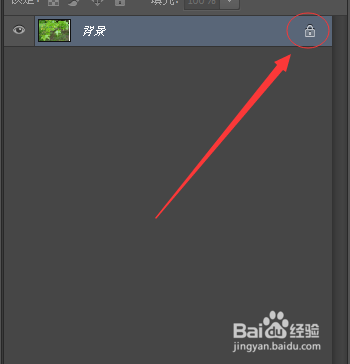
3、出现新建图层,确定就解锁了图层(三张图都同样办法解锁)

4、然后我们用移动工具

5、把另外两张 移动到一个图片下。完全重合

6、移动到一起之后,我们找到顶部栏目 窗口的下的 时间轴

7、点击 “创建桢动画”出现如下窗口

8、然后我们 选择如下图的“复制所选帧”复制三个出来。因为我们有三张图(我们有几张图 就复制几个就行了)

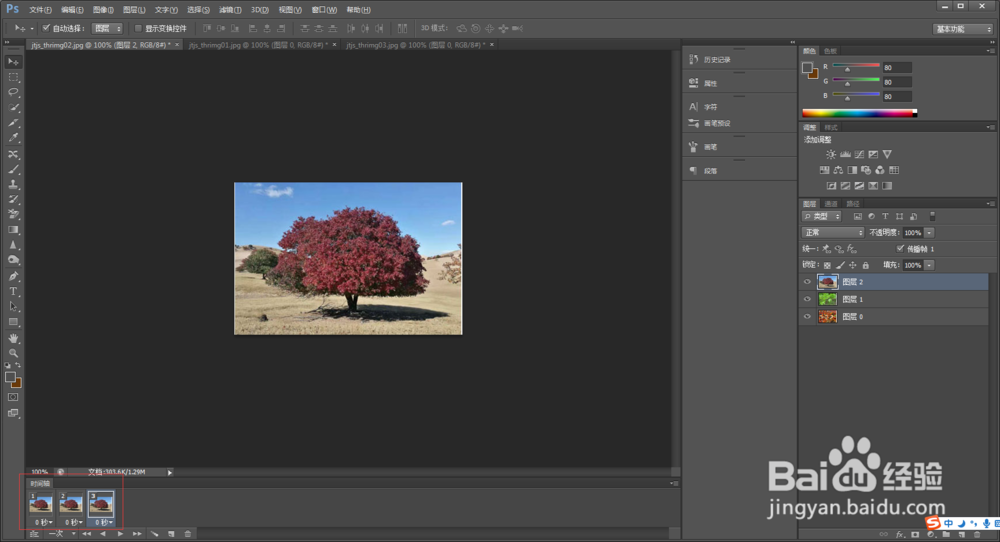
9、然后我们移动到第二复制的桢图,然后我们在右边的图层里面选择要显示的图片,把不需要显示的隐藏了(第三个图层同样操作)如下图
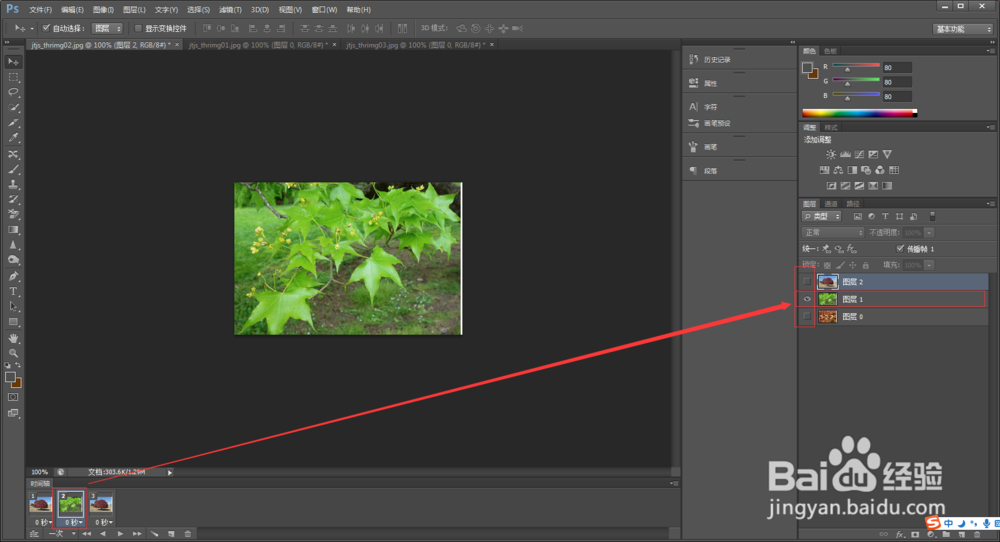
10、然后我们在每个图层下面调整 每隔多少时间切换。然后在最下面选择 永远 (一直循谪藁钴碳环切换) 小编这儿设置的是0.5秒。大家可以根据自己需求设置

11、最后我们点击播放,就可以看到效果了 ,如下图按钮

12、效果正常,我们就可以按住 ctrl+alt+shift+s 快捷键保存图片,此时记住我们保存的格式一定要选择“GIF”不然动画就保存不了
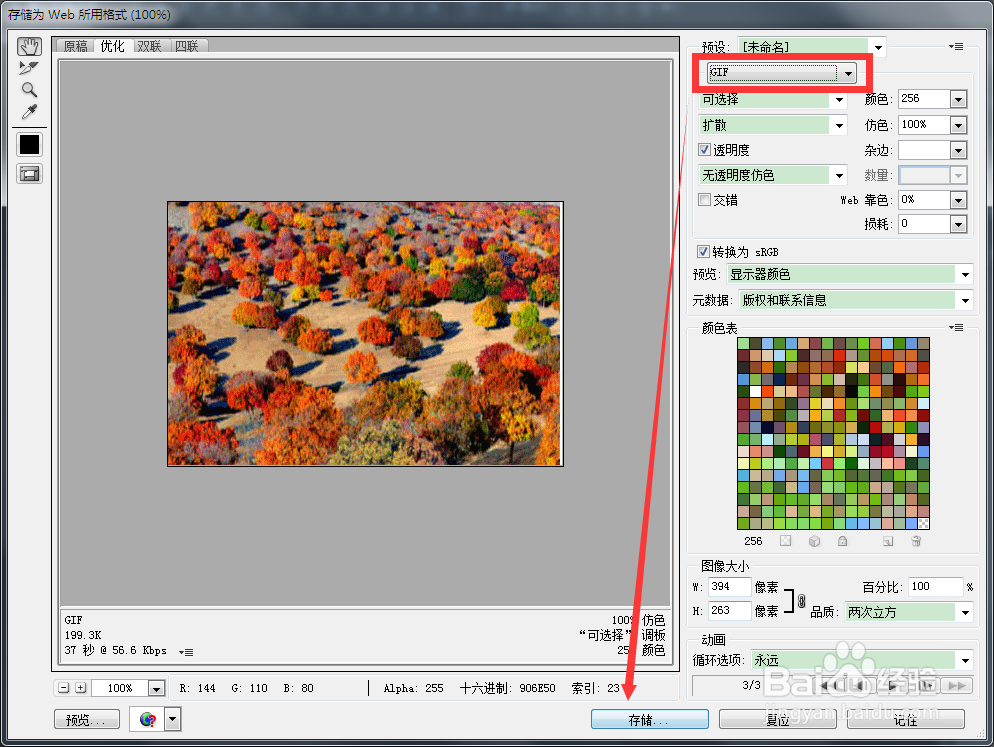
13、最后保存到桌面,双击打开就可以看到了图片效果了

